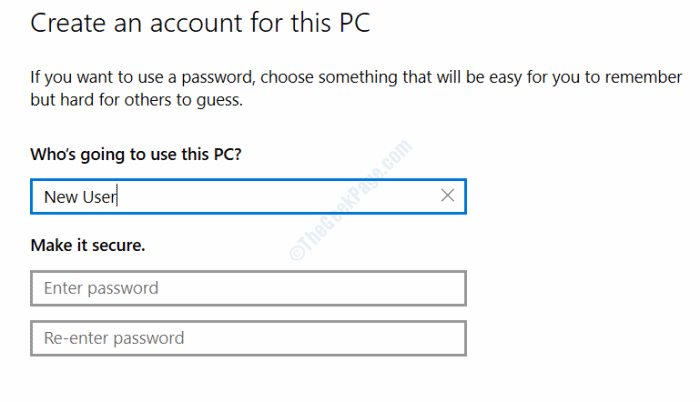Avtor Nithindev
Kako spremeniti raven nadzora uporabniškega računa (UAC) v sistemu Windows: - Poznamo Poziv za nadzor uporabniškega računa v sistemu Windows. To okno se prikaže, ko namestimo aplikacijo, ki zahteva skrbniške privilegije. Pojavi se tudi, ko spremenimo nekatere pomembne sistemske nastavitve, za katere je potrebna odobritev skrbnika. Ta funkcija vam pomaga, da obdržite nadzor nad svojim sistemom. Ta funkcija je bila uvedena v sistemu Windows Vista. To je bila glavna varnostna značilnost sistema Windows. Ta funkcija je vgrajena za preprečevanje nepooblaščenih sprememb računalnika. Te spremembe lahko sprožijo aplikacije, virusi ali drugi uporabniki. Ta funkcija torej zagotavlja, da se vsaka sprememba vašega sistema izvede z dovoljenjem skrbnika. Zaradi varnosti je priporočljivo vklopiti to funkcijo. Če pa ste siti poziva UAC, ga lahko spremenite ali izklopite. Preberite, če želite izvedeti preprost trik za spreminjanje ravni UAC v sistemu Windows.
- Pojdi na Nadzorna plošča -> Sistem in varnost -> Spremeni nastavitve nadzora uporabniškega računa odpreti Nastavitve nadzora uporabniškega računa.
- Lahko tudi zaženete Nastavitve nadzora uporabniškega računa s tipkanjem UAC v iskalno polje.

- Zdaj je v vašem sistemu odprto okno za nadzor uporabniškega računa. Okno ima drsnik, ki ga lahko prilagodite za spreminjanje Nastavitve UAC. Privzeto boste obveščeni le, ko bodo aplikacije poskušale spremeniti.

- Preklapljate lahko med katero koli od štirih ravni. V Vedno obvesti na ravni boste obveščeni, ko aplikacije spremenijo vaš sistem ali ko spremenite nastavitve sistema Windows.

- V Nikoli ne obvesti ravni ne boste obveščeni o nobeni spremembi v vašem sistemu, kar ni priporočljivo.

- Po premiku drsnika v želeni položaj kliknite v redu . Glede na prejšnjo nastavljeno raven UAC boste prejeli Poziv za nadzor uporabniškega računa za potrditev dejanja.
Spreminjanje Nadzor uporabniškega računa level je preprosta naloga v sistemu Windows. Upam, da vam je bil članek všeč.